
高速な読み書きが可能なハイエンドSSDはM.2を採用しているのが一般的ですが、M.2はマザーボードに直接ネジ止めする必要があるため、小さなPCケースを使っていると後付けが大変な場合もあります。Western DigitalのゲーミングSSD「WD_BLACK AN1500」なら、PCIeスロットに装着するだけで最大6500MB/秒の読み取り速度と最大4100MB/秒の書き込み速度を実現できるとのことなので、実際に使ってその性能を確かめてみました。
WD_BLACK™ AN1500 NVMe™ SSD Add-in-Cardにアクセス | Western Digital ストア
https://shop.westerndigital.com/ja-jp/products/internal-drives/wd-black-an1500-nvme-ssd#WDS200T1X0L-00AUJ0
◆外観
WD_BLACK AN1500の外箱はこんな感じ。AN1500には1TB、2TB、4TBの3モデルがあり、今回レビューするのは2TBモデルです。

箱の裏面にはAN1500のスペックが記載されています。

AN1500は2つのNVMe SSDでRAID0を構築することで、データのスループットを向上させています。読み取り速度は最大6500MB/秒、書き込み速度は最大最大4100MB/秒と、ゲーミング用途にも十分なスペック。
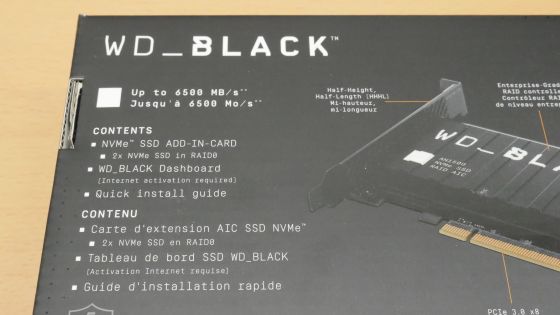
内容物はAN1500本体と3種類の取扱説明書。ロープロファイルブラケットは付属されていません。

「WD_BLACK」というシリーズ名の通り、AN1500は黒を基調としたシンプルなデザインです。

本体に印字された白い「WD_BLACK」の文字が目を引きます。

裏面はこんな感じでバックプレートに覆われているので、取り付け時の基盤割れといった強度の心配はなさそうです。

本体の側面にも「WD_BLACK」の文字を確認。

長辺144.7mmのPixel 5とサイズを比較してみました。AN1500はショート基盤のグラフィックボードよりも少し大きめといったところで、小型PCケースでも余裕をもって装着することができそう。

AN1500はPCIe 3.0を8レーン使用して通信を行います。2019年にハードウェアが登場したPCIe 4.0には対応していないので注意が必要。

さっそくAN1500をマザーボードに装着し、PCの電源をオン。

ゲーミング向けのPCパーツらしく、側面には七色に光るLEDが搭載されています。

◆ベンチマーク
ここからはさまざまなベンチマークを実行し、AN1500の実力を検証していきます。ベンチマークに使用した環境は以下。
・マザーボード:ASRock B550 PG Velocita
・CPU:Ryzen 9 3900X
・RAM:16GB
・OS:Windows 10 20H2
まずはCrystalDiskMarkでテストサイズを1GiBに設定し、速度を測定してみました。読み取り速度最大6500MB/秒、書き込み速度最大4100MB/秒の公称に偽りはないことが確認できました。

AS SSD Benchmarkでの計測結果はこんな感じ。
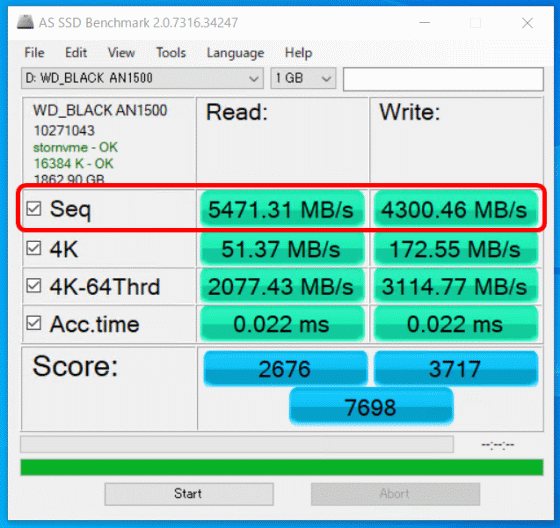
ATTO Disk Benchmarkでも、およそ公称通りの測定結果を得ることができました。
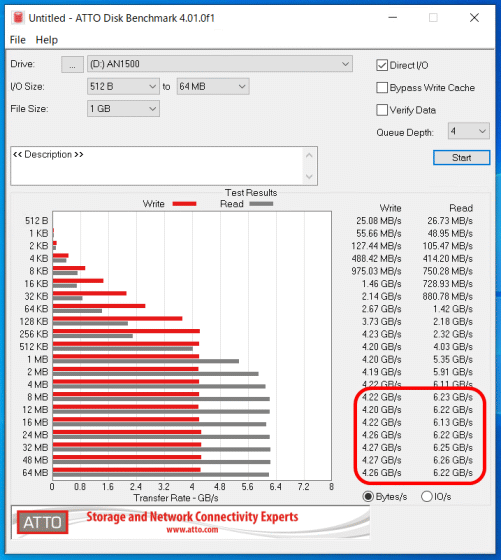
ベンチマーク測定中のドライブの温度は62℃と、冷却性能はそこそこ。
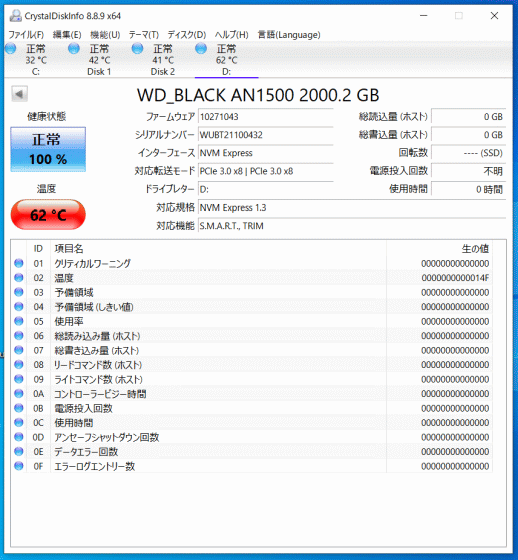
近年のSSDはメモリの一部をシングルレベルセル(SLC)のキャッシュ領域として利用することで、TLCやQLCといった3bit以上のマルチレベルセル(MLC)化による書き込み速度の低下に対処しています。しかし、大容量ファイルを連続して書き込んだ場合など、キャッシュを使い果たしてしまうとTLCやQLC本来の書き込み速度しか出せないという弱点も存在します。AN1500ではそうした弱点がどのように現れるのか、ベンチマークツールのfioを用いて検証していきます。
fioでファイルシステムを経由して2000GiBのファイルを書き込み、書き込み速度の測定結果をグラフにプロットしたものが以下。目立った書き込み速度の低下は見られず、およそ3200MB/秒の書き込み速度を維持することができています。
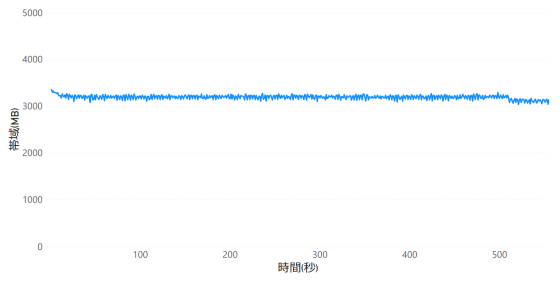
ファイルシステムを経由せず物理ドライブに直接書き込む場合は、書き込みを始めて数秒は4500MB/秒ほどの書き込み速度が出ているものの、その後は3500MB/秒程度の速度で書き込みが行われるという結果に。
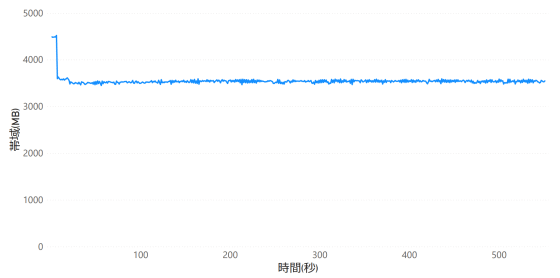
AN1500は2つのSSDでハードウェアRAIDを構築しているため、SLCキャッシュに頼らずとも、もともとのスループットが優れた設計。今回のレビューでは、近年のSSDに見られる書き込み速度の低下現象は確認できませんでした。
◆Western Digital ダッシュボード
AN1500に限らず、Western Digital製のSSDは「Western Digital ダッシュボード」という公式ソフトウェアでステータスの確認やファームウェアのアップデート、LEDの調整などを行うことが可能です。
ソフトウェアおよびファームウェアのダウンロード | WD サポート
https://support.wdc.com/downloads.aspx?p=279&⟨=jp
ダウンロードページにアクセスして「ダウンロード」をクリックすると、ダッシュボードのインストーラーをダウンロードすることができます。
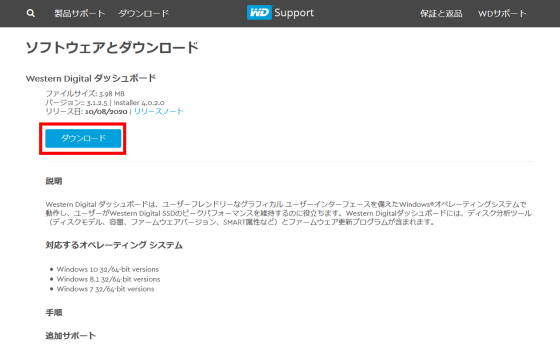
「DashboardSetup.exe」という名前のファイルがダウンロードされるので、ダブルクリックして実行。
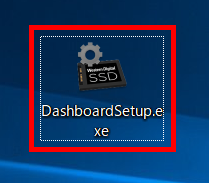
インストーラーが起動したら「インストール」をクリック。
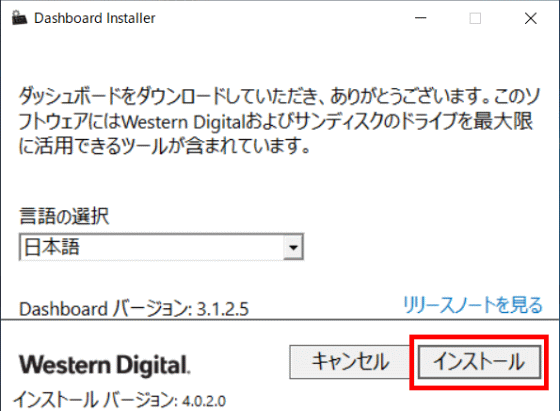
インストールが完了するまで、数十秒ほど待機。
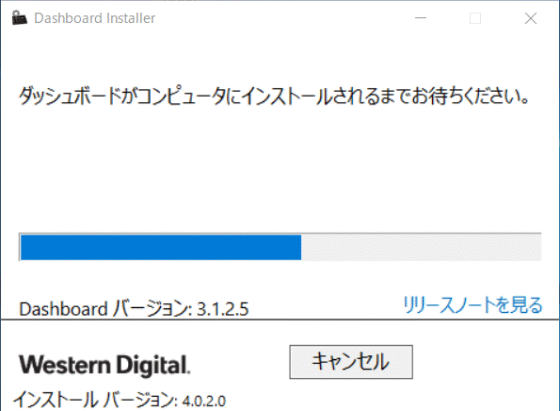
インストール完了後「終了」をクリックすれば、ダッシュボードが起動します。
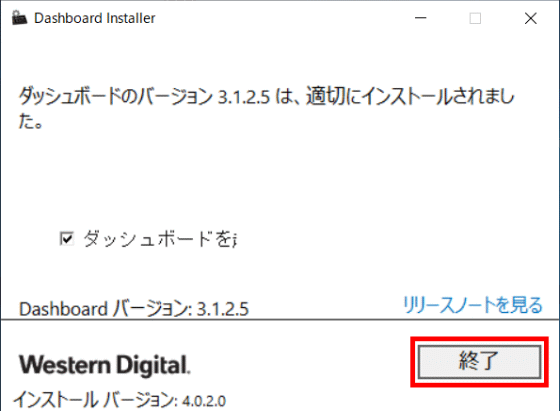
ダッシュボードの画面はこんな感じ。「ステータス」では空き容量や温度、PCIeレーン情報などを確認することができます。
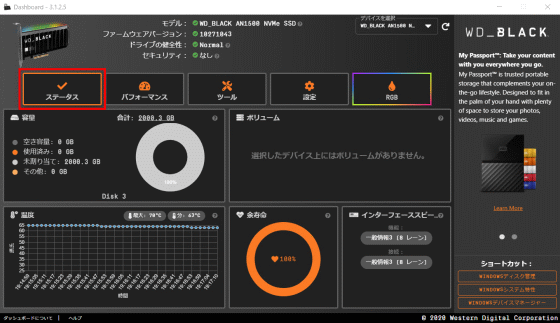
「パフォーマンス」では読み書き速度をグラフで確認することが可能。
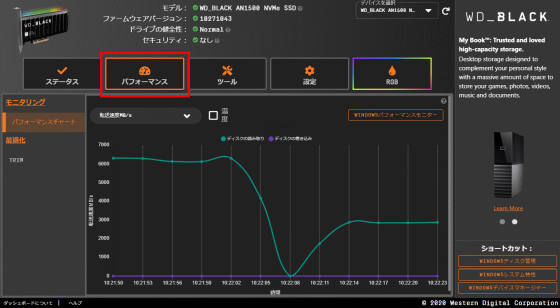
ファームウェアのアップデートは「ツール」画面で行います。
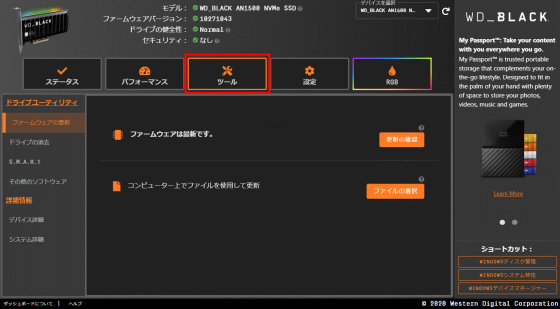
「RGB」ではSSDに搭載されたLEDの発光パターンなどを変更できます。
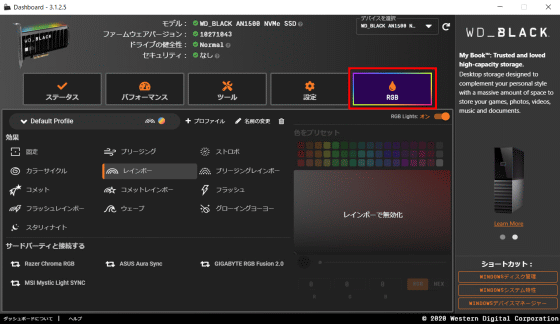
◆まとめ
AN1500はハードウェアでRAID0を構築することにより、高速な読み書きを安定して行うことが可能。弱点はPCIe 3.0を8レーンも使用してしまう点で、「PCIe 3.0までしか対応していないマザーボードとグラフィックボード」という環境で利用すると、PCIeレーンが枯渇してしまう可能性があります。しかし、書き込み速度が最大4100MB/秒であることを考えると、PCIeレーン数の制限がボトルネックになるのを覚悟して「PCIe 3.0 x4のスロットにAN1500を装着する」というのは十分アリな使い方。ゲーミング用途のみならず大容量データを保存するストレージなどにも最適なSSDとなっています。
WD_BLACK AN1500は、1TBモデルが2万7860円、2TBモデルが5万4510円、4TBモデルが10万2970円にて、Amazonで販売されています。
Amazon | Western Digital WD Black 内蔵SSD AN1500 WDS100T1X0L-EC NVMe PCIe Gen 3 x 8接続 ゲームPC 1TB 5年保証【国内正規代理店品】 | WESTERNDIGITAL | パソコン・周辺機器 通販
Amazon | Western Digital WD Black 内蔵SSD AN1500 WDS200T1X0L-EC NVMe PCIe Gen 3 x 8接続 ゲームPC 2TB 5年保証【国内正規代理店品】 | WESTERNDIGITAL | パソコン・周辺機器 通販
Amazon | Western Digital WD Black 内蔵SSD AN1500 WDS400T1X0L-EC NVMe PCIe Gen 3 x 8 接続 ゲームPC 4TB 5年保証【国内正規代理店品】 | WESTERNDIGITAL | パソコン・周辺機器 通販
この記事のタイトルとURLをコピーする
"ストレージ" - Google ニュース
November 21, 2020 at 07:00PM
https://ift.tt/33676KD
ゲームにもストレージにもぴったりな最大6500MB/秒のアドインカードSSD「WD_BLACK AN1500」レビュー - GIGAZINE
"ストレージ" - Google ニュース
https://ift.tt/2tqBUHF
Shoes Man Tutorial
Pos News Update
Meme Update
Korean Entertainment News
Japan News Update



0 Comments:
Post a Comment